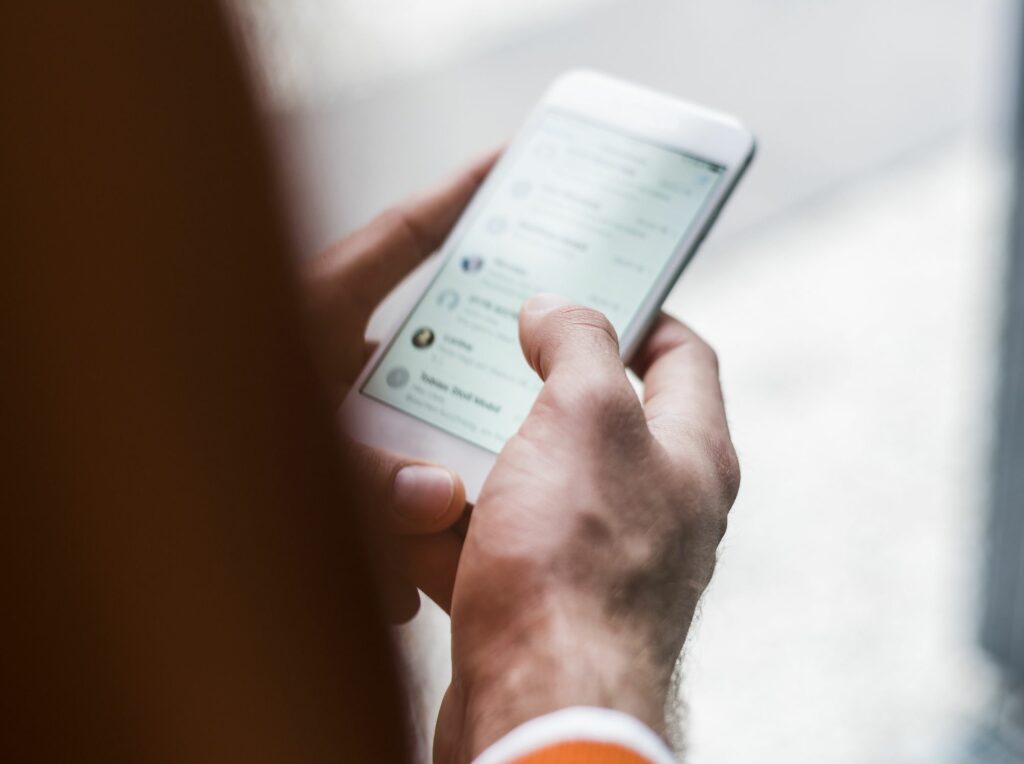
Jakmile nastavíte svůj účet WhatsApp a začnete zasílat zprávy několika přátelům, budete jej chtít zabezpečit před potenciálně hanebnými zdroji. Může se to zdát bezpečné, protože je vázáno na vaše telefonní číslo, ale telefonní čísla mohou být odcizena. Nejlepší další vrstva zabezpečení, kterou můžete mít, je vědět, jak používat dvoustupňové ověření v WhatsApp. Je to jednoduché, jakmile víte, jak na to.
Proč bych měl používat dvoufaktorové ověřování WhatsApp?
Dvoufaktorové ověřování (známé také jako 2FA nebo dvoustupňové ověřování) je důležitá metoda přidání další vrstvy ochrany do vašich online účtů. V případě WhatsApp to znamená, že jakýkoli pokus o ověření vašeho telefonního čísla také vyžaduje, abyste zadali šestimístný PIN, který jste nastavili pomocí účtu. Pokud vy (nebo osoba, která se pokouší získat přístup k vašemu účtu) neznáte PIN, nebude moci účet znovu ověřit a tím ho použít. Je to velmi bezpečné a bezpečné. Je to nejlepší způsob, jak se ujistit, že svůj účet WhatsApp můžete používat pouze vy, ať už je to cokoli. Nastavení je také jednoduché a aplikace vás jen občas požádá o potvrzení kódu PIN.
Jak povolit dvoustupňové ověření v WhatsApp
Povolení dvoufázového ověření WhatsApp trvá jen několik minut, pokud víte jak, ale je to důležité. Tady je co dělat. Pokyny jsou velmi podobné, ať už používáte Android nebo iOS. Fungují na všech zařízeních Android a iOS, která mají nainstalovanou WhatsApp.
-
Otevřete WhatsApp.
-
Klepněte na Nastavení. V telefonu Android možná budete muset klepnout na ikonu tři tečky ikonu a potom klepněte na Nastavení.
-
Klepněte na Účet.
-
Klepněte na Dvoufázové ověření.
-
Klepněte na Umožnit.
-
Zadejte šestimístný PIN, který chcete použít. Ujistěte se, že si to pamatujete!
-
Klepněte na další, poté ji potvrďte podruhé.
-
Klepněte na další.
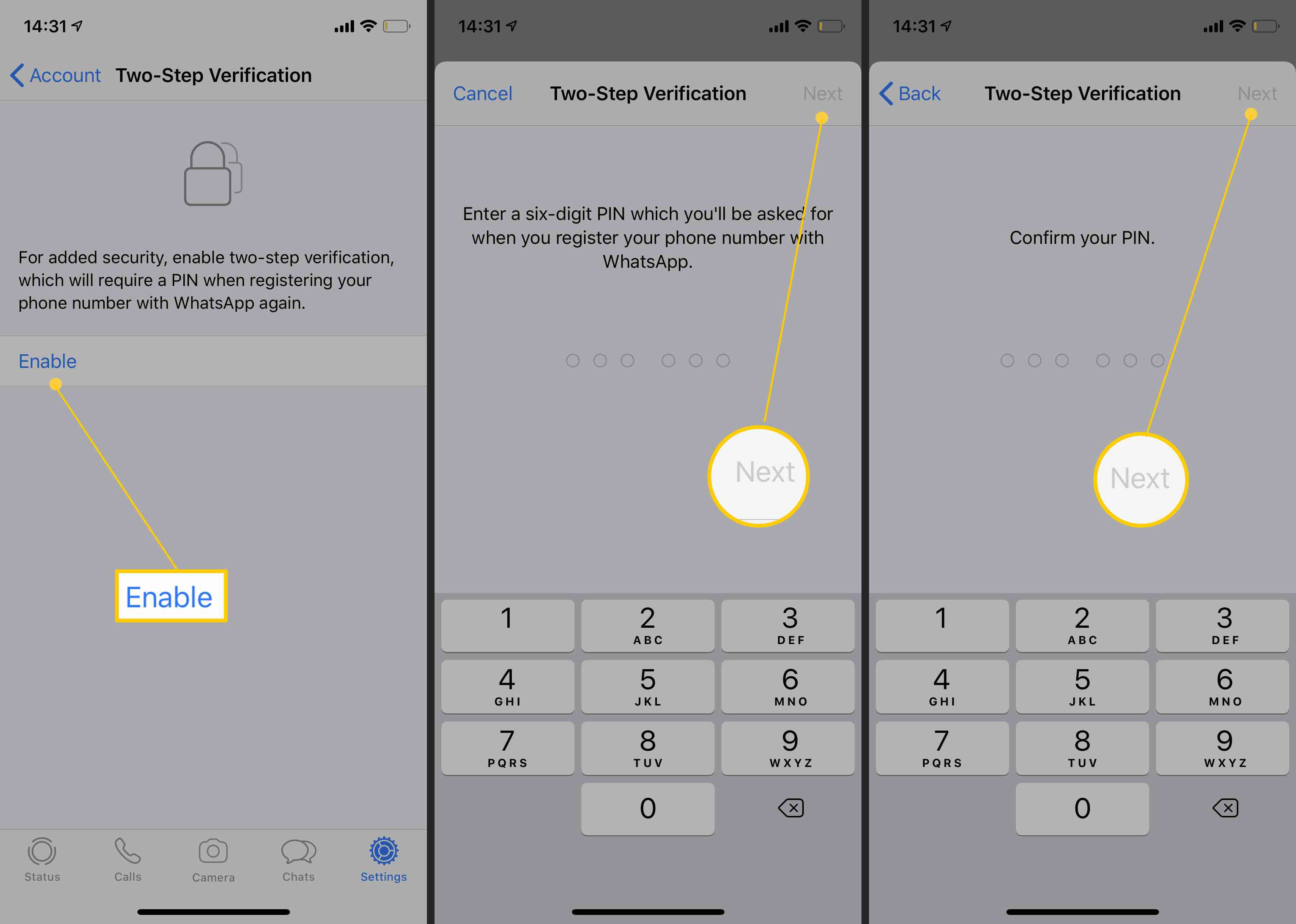
-
Přidejte e-mailovou adresu pro větší zabezpečení. Tento krok je volitelný a můžete klepnout Přeskočit přeskočit, ale je užitečné mít k dispozici další způsob obnovení účtu, pokud zapomenete PIN.
-
Klepněte na další.
Jak změnit svůj WhatsApp PIN nebo e-mailovou adresu
Pokud chcete změnit svůj WhatsApp PIN nebo e-mailovou adresu, je to snadné. Tady je co dělat. Možná budete chtít postupovat pravidelně, pokud se obáváte, že váš PIN lze snadno uhodnout, nebo na to někdo jiný přišel. Ujistěte se, že je vždy použita aktivní e-mailová adresa, abyste nebyli uzamčeni.
-
Klepněte na Nastavení > Dvoufázové ověření.
-
Klepněte na Změňte PIN nebo Změňte emailovou adresu.
-
Zadejte nový PIN nebo e-mailovou adresu a klepněte na další.
-
Váš PIN nebo e-mailová adresa jsou nyní změněny.
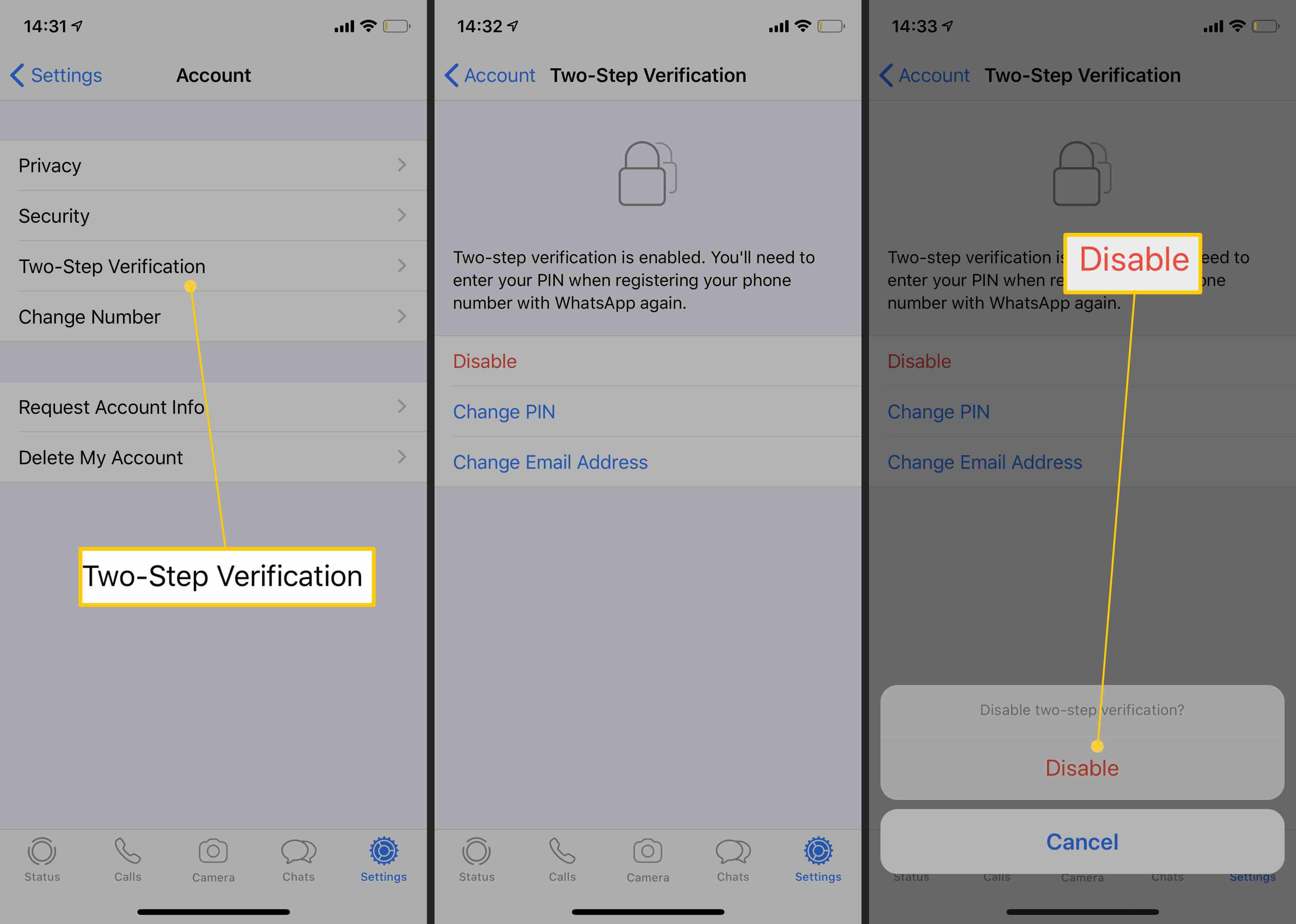
Chcete místo toho deaktivovat dvoufázové ověření? Klepněte na Zakázata potom klepněte na Zakázat podruhé s tím souhlasit.